Aquí te explico cómo recuperar archivos de memorias dañadas de una manera segura bajo Windows 11/10/8/7.
Si tu tarjeta SD se convirtió en formato RAW, ¡estás en la página correcta! En este artículo, descubrirás cómo reparar tarjeta SD RAW sin perder datos.

-
Paso 1. Recuperar archivos de memorias dañadas con el formato RAW

- Paso 2. Reparar tarjeta SD dañada sin formatear RAW
- Método 1. Quitar formato RAW micro SD con CMD
- Método 2. Formatear micro SD dañada RAW
- Método 3. Cambiar micro SD RAW a NTFS o FAT32
- Preguntas frecuentes sobre el micro SD con formato RAW
Paso 1. Recuperar archivos de memorias dañadas con el formato RAW
Como una tarjeta micro SD RAW indica errores en el sistema de archivos, es comprensible formatear la tarjeta SD para repararla. El formateo asignará un nuevo sistema de archivos a tu tarjeta SD y, por tanto, la hará utilizable de nuevo. Sin embargo, el formateo borrará todos los archivos existentes en la tarjeta SD, por eso necesitas recuperar datos tarjeta SD dañada RAW.
Como hemos mencionado antes, el micro SD RAW es ilegible para cualquier sistema operativo, pero el software de recuperación de micro SD - iMyFone D-Back for Windows puede hacerlo. Viene con una variedad de funciones y modos, no solo puede recuperar datos de SD dañada RAW, sino también podrás ver los archivos de la tarjeta SD aún está ocultos. La tasa de recuperación es considerablemente alta, y la interfaz es fácil de usar para ayudarte a recuperar archivos fácilmente.
Cómo utilizar iMyFone D-Back for Windows para recuperar SD RAW antes de reparar tarjeta sd raw:
Paso 1. Inicia iMyFone D-Back for Windows y conecta tu tarjeta SD al PC. Selecciona el dispositivo externo extraíble del que quieres recuperar los datos.

Paso 2. Haz clic en el botón "Comienzo", el programa realizará un escaneo completo en tu tarjeta SD.

Paso 3. Una vez completado el proceso de escaneo, se mostrará en la pantalla una lista de archivos recuperables para una vista previa final. Selecciona los archivos y carpetas que quieras recuperar y haz clic en "Recuperar".
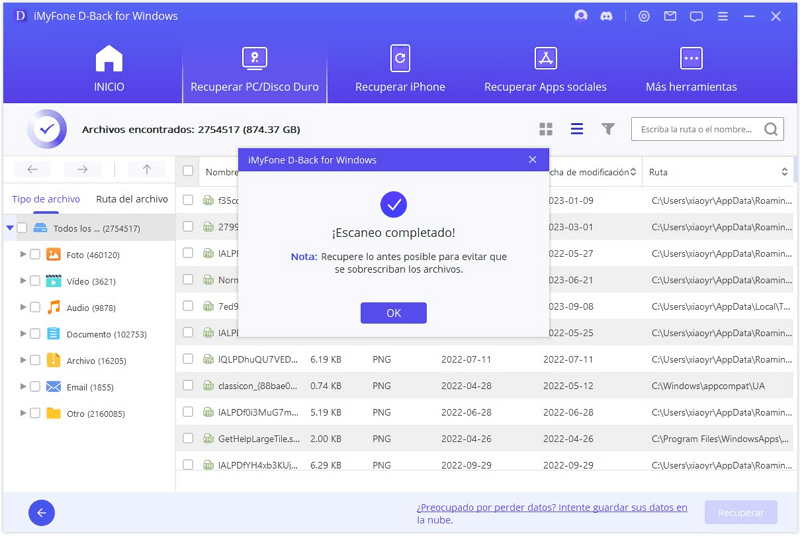
Funciones destacadas para recuperar datos fácilmente
- Recuperar los datos borrados de un miscro SD RAW, de tarjetas de memoria formateadas, de discos duros externos dañados o incluso de tarjetas SD que se hayan corrompido.
- Recuperar más de 1000 formatos de archivo, incluyendo fotos, vídeos, documentos, etc.
- Recuperar datos en cuestión de minutos sin necesidad de conocimientos técnicos.
- Ofrece una prueba gratuita antes de comprar la licencia definitiva.
Paso 2. Reparar tarjeta SD dañada sin formatear RAW
Y ahora que ya has recuperado tus datos de una tarjeta SD RAW dañada, puedes empezar a reparar micro SD RAW sin preocupaciones.
1 Quitar formato RAW micro SD con CMD
Normalmente, una tarjeta SD RAW o dañada se puede arreglar utilizando CHKDSK en el Símbolo del sistema CMD. Como es una herramienta gratuita incorporada por Windows, éste es el primer método para la mayoría de los usuarios de Windows. CHKDSK es útil para reparar una unidad RAW sólo cuando la $MFT (tabla maestra de archivos) del dispositivo está intacta.
Sólo tienes que seguir los siguientes pasos:
Paso 1. Conecta la tarjeta SD a tu PC utilizando un lector de tarjetas SD.
Paso 2. Asegúrate de que tu Windows es capaz de detectarla.
Paso 3. Haz clic Inicio de Windows, busca el "Símbolo del sistema" y ejecútalo.
Paso 4. Pulsa el botón "Enter".
Paso 5. Escribe "chkdsk C: /r" (donde "C" debe sustituir por la unidad de tu tarjeta SD).
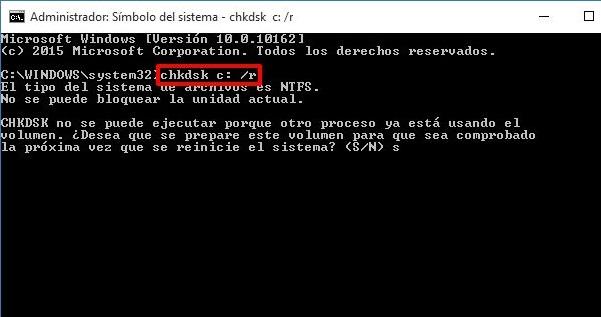
2 Formatear micro SD dañada RAW
Después de recuperar todos tus datos en la tarjeta SD RAW, puedes formatearla sin dudarlo para solucionar el problema. Los pasos son los siguientes:
Paso 1. Conecta tu tarjeta SD al PC.
Paso 2. Abre el "Administración de discos".
Paso 3. Localiza la letra de la unidad de la tarjeta SD que quieres formatear, y haz clic con el botón derecho del ratón sobre ella.
Paso 4. Haz clic en la opción "Formatear".
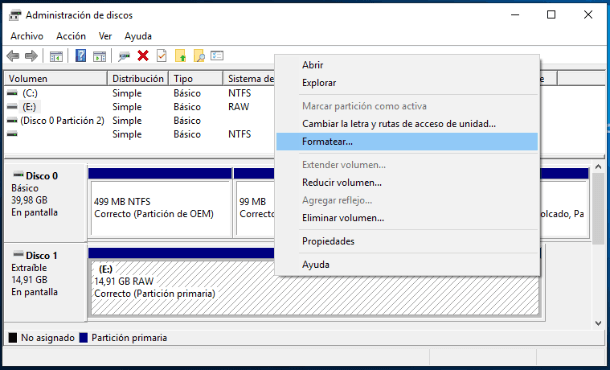
Paso 5. Se te notificará que se borrarán todos los datos de la tarjeta SD. Haz clic en "Aceptar" para continuar.
3 Cambiar micro SD RAW a NTFS o FAT32
Otra forma de arreglar el problema de la tarjeta SD RAW es cambiar la SD RAW a NTFS o FAT32 utilizando el Administrador de discos. Sigue los siguientes pasos:
Paso 1. Conecta la tarjeta SD a tu PC utilizando un lector de tarjetas SD.
Paso 2. Haz clic con el botón derecho en "Mi PC" y haz clic en "Administrar".
Paso 3. Ahora abre la "Administración de discos" y busca la SD RAW.
Paso 4. Una vez que encuentres la SD RAW, haz clic con el botón derecho en ella.
Paso 5. Marca la tarjeta RAW SD como "Activa".
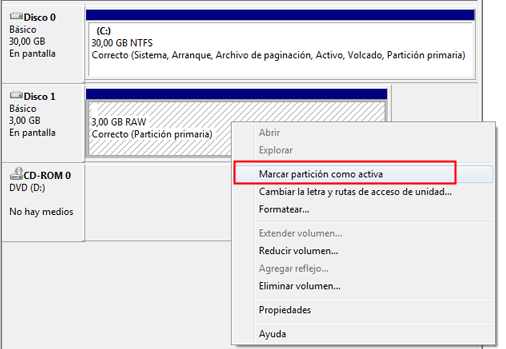
Paso 6. Abre el "Explorador de Archivos" y haz clic con el botón derecho en la RAW SD.
Paso 7. Selecciona "Propiedades".
Paso 8. Abre "Seguridad > Avanzado > Propietario > Editar > Otros grupos o usuarios > Avanzado > Buscar ahora" (en el mismo orden).
Paso 9. Elige el primer usuario de la lista y pulsa "Aceptar".
Preguntas frecuentes sobre el micro SD con formato RAW
1 ¿Qué es el micro SD RAW?
RAW es un "formato" que adquiere una tarjeta SD cuando, por diversas razones, su sistema de archivos está dañado. Una tarjeta SD RAW, por desgracia, se vuelve ilegible para cualquier sistema operativo.
RAW, aquí, significa "materia prima"; es decir, para, por ejemplo, volver al formato NTFS en una tarjeta SD FAT32, tienes que hacer algo con ella.
Normalmente, Windows te ofrecerá formatear una tarjeta SD RAW, pero debes saber que, en este caso, todo su contenido se perderá inevitablemente. Pero no te preocupes, puedes recuperar fotos de tarjeta SD siempre que sea necesario.
2 ¿Por qué la tarjeta SD se convierte en RAW?
Si te encuentras con el problema de que tu tarjeta de memoria SD informa de que "Formatee el disco en la unidad para poder usarlo" cuando quieres abrir tu tarjeta SD en tu ordenador.

Puede que tengas curiosidad por saber cómo puede ser esto, ya que la última vez que la usaste funcionaba bien. De hecho, hay muchas razones que pueden provocar tu tarjeta SD que se comporte así. El error de la unidad bruta puede ser un problema común entre la tarjeta SD y la unidad flash USB. Estas son algunas de las causas más comunes:
- La tarjeta micro SD se corrompe después de un uso prolongado.
- Problema de calidad de la tarjeta SD.
- Funcionamiento incorrecto de la tarjeta SD como: desconectar bruscamente la tarjeta SD sin expulsión segura, interrumpir el proceso de formateo, etc.
- Ataque de virus.
- Los archivos internos se pierden o se corrompen de alguna manera.
Si tu tarjeta SD tiene problemas como los mencionados anteriormente, puede corromperse y convertirse en una unidad sin procesar, así que es mejor que evites estas causas para proteger la tarjeta SD.
Ahora, vamos a ver cómo quitar formato RAW a micro SD sin perder datos en 2 fases.
Para concluir
Esperamos sinceramente que este post te haya resultado útil. Aunque hemos mencionado tres métodos para arreglar la tarjeta SD RAW dañada, El programa recuperación de disco duro - iMyFone D-Back for Windows es la herramienta más efectiva. Es fácil y no requiere ningún conocimiento técnico.
Además, es 100% seguro y no sobrescribe ni borra ningún dato existente. ¿Todavía no confías en el software? Pruébalo gratis.

